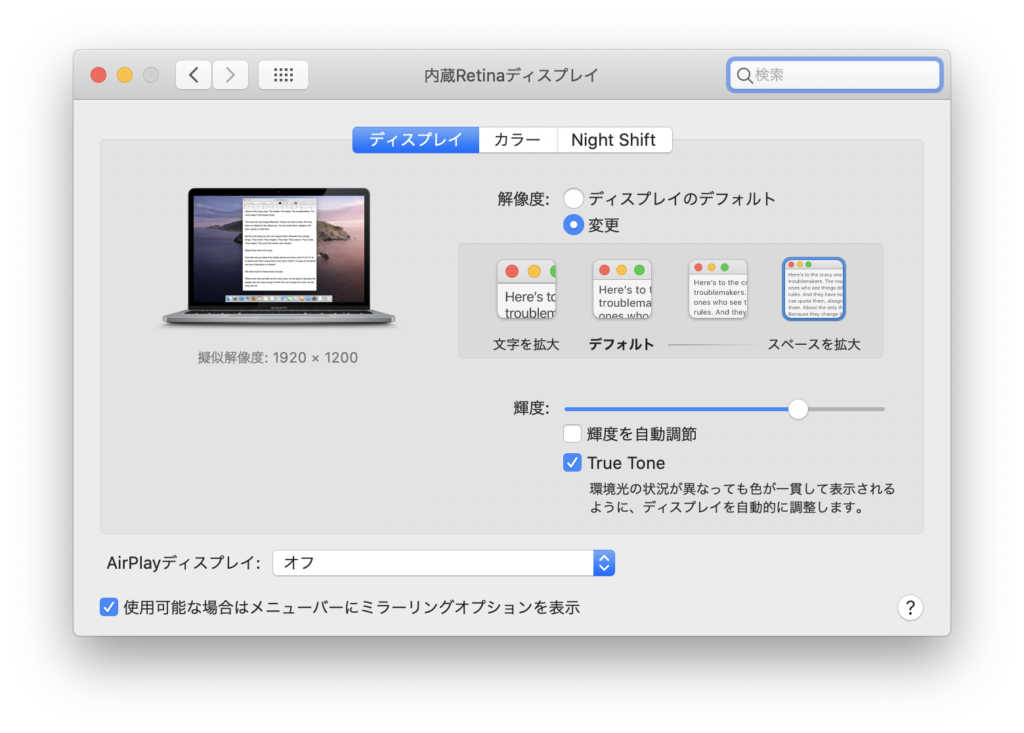
Catalinaで動くMacBook Pro 13”にWUXGA(1920×1200)解像度を追加して、ラップトップ単体でもより快適に作業できるようになった。
MacBook Pro 13”のディスプレイの標準解像度は2560×1600ピクセルらしいのだが、実際にmacOS上ではスケーリングされた解像度での表示になる。標準の最大解像度は1680×1050ピクセルまでしか選べない。
幸いまだ老眼ではないこともあって、1680×1050ピクセルだとフォントが気持ち大きく表示されすぎるのでもったいないな、と思っていた。なので、もう少し高解像度がいいと思い、Mojaveの頃まではあれこれ手動で設定して1920×1200の解像度を追加していた。
しかしCatalinaにアップデートしてからこの設定方法で解像度が追加できなくなってしまう。
あれこれ調べた結果、macOS CatalinaでのHiDPI高解像度は以下の手順で追加できる。
- リカバリーモードで起動してターミナルでSIPを無効化
csrutil disable - 再起動して、保護されたファイルシステム領域に書き込み権限を付与
$ sudo -I
# mount -uw / - MacBook Pro 13”(mid 2018)のVendorIDとProductIDを取得
DisplayVendorID-610
DisplayProductID-a03e - 10進数→16進数変換し、編集すべきファイル名を取得して編集、cpコマンドで元ファイルをバックアップしておく
cd /System/Library/Displays/Contents/Resources/Overrides/
cd DisplayVendorID-610
cp DisplayProductID-a029 DisplayProductID-a029.old
vim DisplayProductID-a029 - vimで該当するDisplayProductIDのファイルを編集
- ファイル内の
<array></array>の中に1920×1200に相当するAAAPAAAACWAAAAABを追加して保存 - 再起動すると1920×1200を選択できるようになる
大きめなOSアップデートがあるたびにリセットされてしまうので、備忘録として。